Examen de Movavi Video Editor : cela en vaut-il la peine en 2023 ?
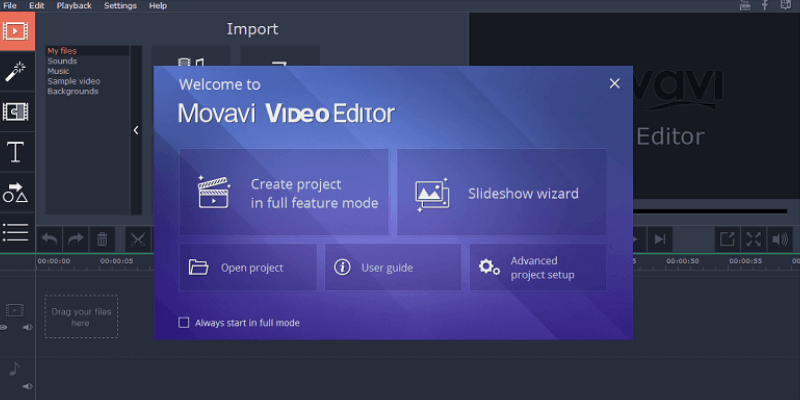
Movavi Video Editor
: L’interface bien conçue le rend facile à utiliser (avec quelques problèmes mineurs d’interface utilisateur)
Résumé
Movavi Video Editor offre un bon équilibre entre les fonctionnalités de montage vidéo et la facilité d’utilisation, ce qui le rend parfait pour les utilisateurs occasionnels qui souhaitent créer leurs propres vidéos à partager en ligne ou avec leurs amis et leur famille. Après l’avoir mis à l’épreuve en créant ma propre courte vidéo, je l’ai trouvé assez facile à utiliser, malgré quelques zones de l’interface utilisateur qui pourraient être améliorées dans les futures versions. L’intégration de Youtube a facilité la mise en ligne de ma vidéo, et l’ensemble du processus s’est déroulé sans problème (malgré un problème qui était en fait de ma faute pour ne pas être suffisamment familier avec Youtube.)
Ce que j’aime: Interface simplifiée. Excellents tutoriels pour les débutants. Prise en charge de la vidéo 4K. Accélération matérielle. Prend en charge 14 langues prises en charge.
Ce que je n’aime pas : Certains éléments de l’interface utilisateur doivent être modifiés. Contrôle très limité des effets. Pratique marketing peu orthodoxe. Rapports d’utilisation activés par défaut.
Movavi Video Editor est-il bon pour les débutants ?
Il s’agit d’un programme de montage vidéo simple destiné aux marchés occasionnels et passionnés. Vous ne voudriez certainement pas l’utiliser pour un projet professionnel, mais il est plus que capable de créer des films à partager sur le Web ou avec vos amis et votre famille.
Est-ce que Movavi Video Editor est sûr ?
Oui, son utilisation est absolument sûre, bien qu’il y ait une fonctionnalité pendant le processus d’installation à laquelle vous devez faire attention. Une fois l’installation terminée, le programme d’installation vous demande d’exécuter le programme, mais il vous demande également la permission d’envoyer des statistiques d’utilisation anonymes à Movavi.
En dehors de ce problème de confidentialité potentiel mineur, le programme est sûr à utiliser. Le fichier d’installation et les fichiers de programme installés passent les contrôles de sécurité de Microsoft Security Essentials et MalwareBytes, et aucun logiciel publicitaire ou logiciel tiers n’est installé.
Movavi Video Editor pour Mac, qui a été testé par JP, s’est également avéré sûr. La protection anti-malware macOS intégrée d’Apple n’a détecté aucune menace lors du processus d’installation de l’application. JP a également couru Drive Genius pour une analyse rapide et a également trouvé le programme exempt de tout problème de logiciel malveillant.
Movavi Video Editor est-il gratuit ?
Non, ce n’est pas un logiciel gratuit, mais il y a un nombre limité essai gratuit disponible. L’essai gratuit dure 7 jours, filigrane toute sortie vidéo avec une image ‘Essai’ et tous les projets audio uniquement sont enregistrés à mi-longueur.
Combien coûte Movavi Video Editor Plus ?
Movavi propose plusieurs plans tarifaires : l’abonnement personnel d’un an coûte 1 $, la durée de vie personnelle coûte 50.95 $ ; L’abonnement Business d’un an coûte 74.95 $, la durée de vie Business coûte 1 $. Tu peux vérifier les derniers prix info ici.
Table des matières
Pourquoi me faire confiance pour cet avis
Je m’appelle Thomas Boldt et je suis le nouveau membre de l’équipe de révision TechFewer. J’ai suivi une formation de graphiste et j’ai travaillé avec une grande variété de logiciels de montage vidéo et d’animation graphique sur PC et Mac. Une autre partie de ma formation concernait l’interface utilisateur et la conception de l’expérience utilisateur, ce qui m’a permis d’identifier et d’apprécier les différences entre les programmes bien conçus et ceux qui pourraient nécessiter un travail supplémentaire.
Dans le cadre de mon travail avec TechFewer, j’ai également examiné un certain nombre d’autres programmes de montage vidéo, ce qui m’a donné une perspective équilibrée sur les capacités et les problèmes avec des logiciels similaires disponibles sur le marché actuellement. Comme toutes mes autres critiques, je n’accepte jamais de logiciels gratuits ou d’autres compensations de la part des développeurs pour mes opinions, donc je n’ai aucune raison d’être biaisé en faveur d’un point de vue. Movavi n’a aucune contribution ni critique éditoriale sur le contenu de cette revue et les opinions exprimées ici sont les miennes, avec un peu d’aide de JP qui examine la version Mac du logiciel pour s’assurer que nous comprenons parfaitement comment cela fonctionne. -Plate-forme.
Examen détaillé de Movavi Video Editor
Lorsque vous chargez le logiciel, une série d’options vous est présentée. Nous examinerons de plus près l’assistant de diaporama plus tard, mais pour l’instant, nous allons créer un projet en mode complet pour tester la gamme complète des fonctionnalités de montage vidéo.
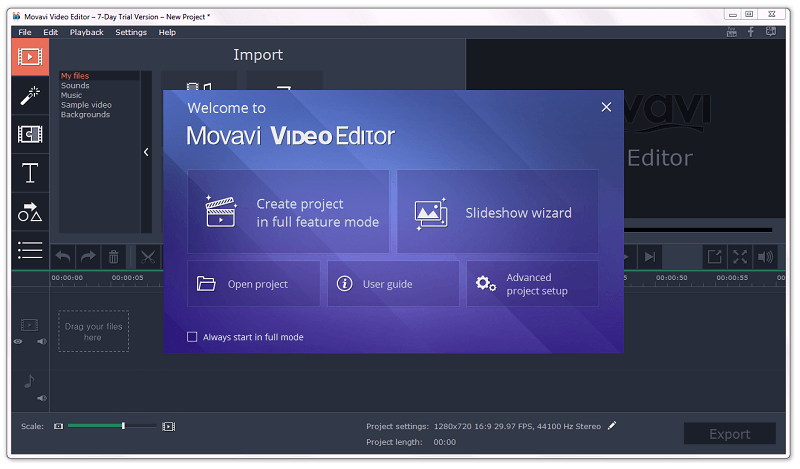
Avant de faire cela, nous devons nous assurer que tous les paramètres par défaut sont des choix acceptables. Je préférerais travailler en résolution 1080p par défaut au lieu de 720p, mais le programme peut tout gérer jusqu’à 4096 x 2160, ce qui est en fait supérieur à 4K (résolution 3840 x 2160).
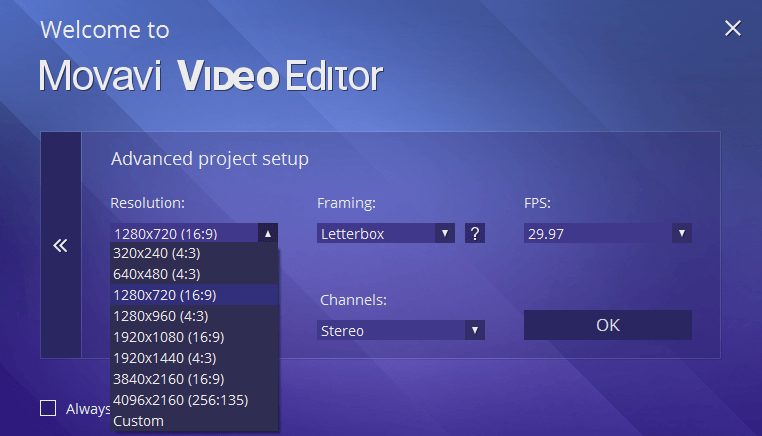
S’il s’agit de la toute première fois que vous exécutez le programme, une boîte de dialogue utile s’affiche et vous donne quelques indications rapides. Le style de conception est un peu partout par rapport au reste du programme, mais les informations sont toujours très utiles, surtout si vous n’avez jamais utilisé d’éditeur de vidéo/film auparavant.
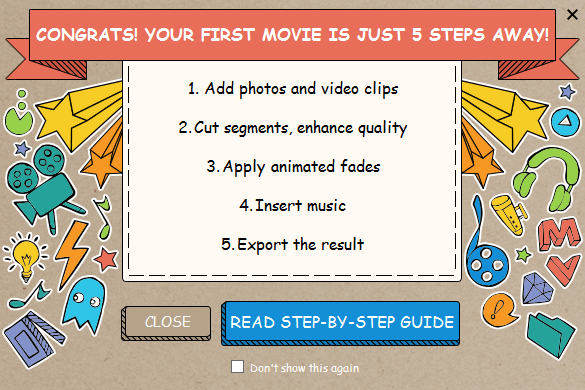
Si vous choisissez de lire le guide étape par étape, vous trouverez une page de présentation qui vous guidera tout au long du processus de création de votre première vidéo en étapes claires et simples. À partir de là, vous pouvez visiter le reste de la section Movavi ‘How-tos’ qui contient des guides pour tout, de la création de vidéos 4K à la restauration d’anciennes bandes vidéo en passant par la création d’animations en stop-motion.
Une fois que vous avez trié tout cela, l’interface principale vous est présentée. Il sera immédiatement familier à tous ceux qui ont déjà utilisé des programmes de montage vidéo similaires, tels que Wondershare Filmora or TechSmith Camtasia, mais même ceux qui sont nouveaux peuvent le comprendre rapidement.
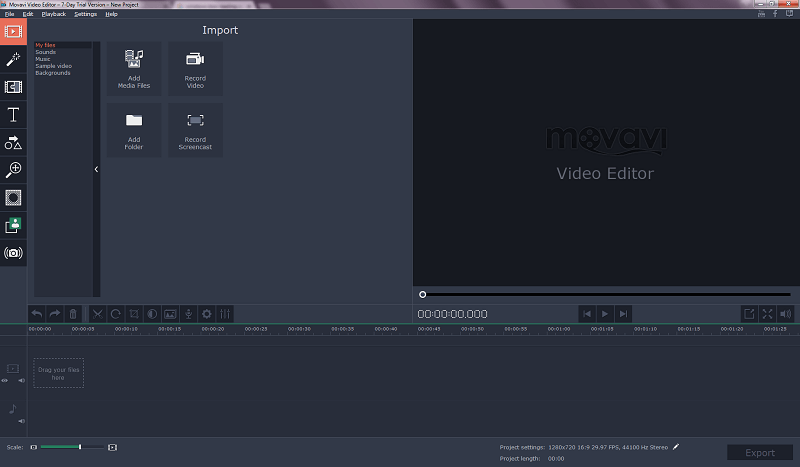
Il y a trois sections principales : la section de contrôle en haut à gauche, la fenêtre de prévisualisation en haut à droite et la chronologie en bas. La timeline est décomposée en 4 pistes : audio, vidéo principale, superposition et effets de texte, ce qui vous permet de séparer facilement les différents éléments de votre projet. Étant donné que le programme n’est pas destiné à un usage professionnel complexe, c’est plus que suffisant pour la plupart des projets privés et passionnés.
Importation de médias
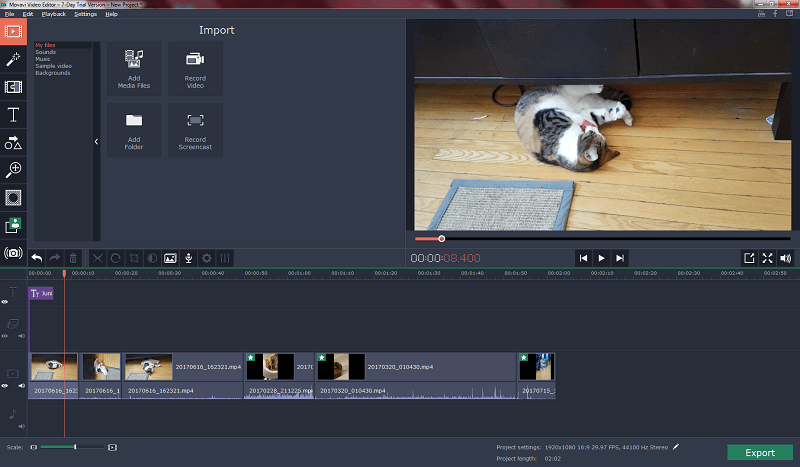
La première étape de tout projet vidéo consiste à importer des médias, et c’est extrêmement facile à faire dans Movavi Video Editor. Le seul problème que j’ai avec leur méthode est que vous n’avez pas de bibliothèque interne à partir de laquelle travailler, mais à la place, vos fichiers sont ajoutés directement à la chronologie du projet dès que vous les importez.
Si vous ne travaillez qu’avec quelques fichiers, cela ne posera pas trop de problème, mais si vous créez quelque chose de plus complexe, vous devrez soit les ajouter un par un au fur et à mesure que vous en avez besoin, soit les ajouter tout à la fois et triez le désordre qui en résulte à l’aide de la chronologie.
Du côté positif, je n’ai ressenti aucun décalage lors de la réorganisation de vidéos Full HD dans la chronologie, donc au moins cet aspect du processus est assez fluide et simple.
Il est également facile d’enregistrer des vidéos directement dans le programme à l’aide d’un appareil compatible tel qu’une webcam ou un caméscope connecté, bien que je n’aie pas de tels appareils pour le moment, je n’ai donc pas pu tester cet aspect du programme. Pour ceux d’entre vous qui réalisent des didacticiels vidéo ou d’autres contenus similaires, cela sera d’une grande aide.
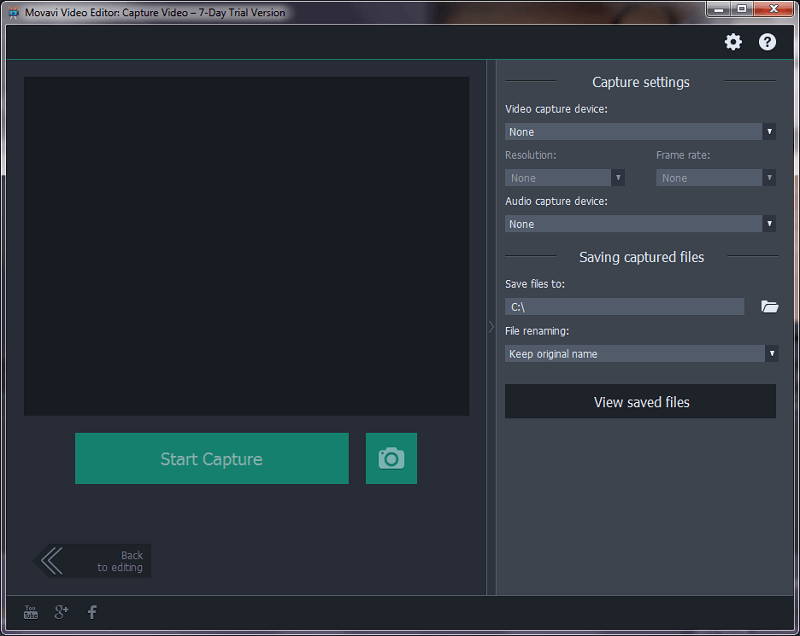
L’autre problème que j’ai eu avec l’importation de médias est apparu lorsque j’ai essayé de tester la fonction de capture d’écran – seulement pour constater que ce n’est pas réellement une fonction dans le programme.
Au lieu de cela, l’icône est juste un lien vers une démo ou l’achat de leur programme Movavi Video Suite plus puissant – ce qui serait extrêmement frustrant si j’avais déjà acheté le programme Video Editor, au lieu de simplement tester la version d’essai.
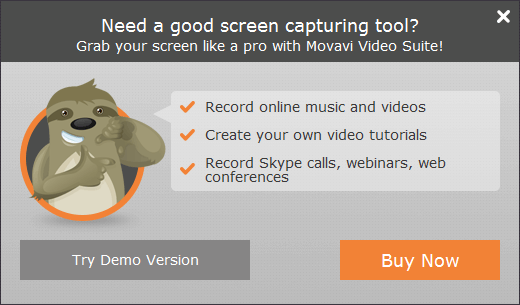
La note de JP: C’est pareil pendant que je testais la version Mac. Une fois que j’ai cliqué sur ‘Acheter maintenant’, j’ai été dirigé vers la page d’offre Movavi Super Video Bundle pour Mac. Bien que le pack semble vraiment abordable compte tenu de la valeur de ces quatre programmes sympas, je n’aime pas cette tactique de vente croisée car elle apparaît au mauvais moment. Lorsque les utilisateurs cliquent sur ‘Enregistrer l’écran’, ils s’attendent à ce que cette fonctionnalité soit accessible. J’espère que l’équipe produit de Movavi reconsidérera ce problème et le résoudra peut-être dans la prochaine version.
Modification de vidéos
L’édition des vidéos que vous avez importées est assez facile à faire, bien qu’il y ait encore une fois un choix d’interface légèrement étrange ici. Ce n’est pas un gros problème, mais cela m’a fait réfléchir une seconde avant de comprendre. Les outils de montage vidéo apparaissent juste au-dessus de la chronologie, mais en raison de la façon dont les différents panneaux sont séparés, ils semblent faire partie du panneau de contrôle des effets au lieu de faire partie de la chronologie. Cela peut être le résultat d’un choix difficile en raison de la gamme de résolutions d’écran disponibles, mais il existe probablement une meilleure solution à ce petit problème d’interface utilisateur.
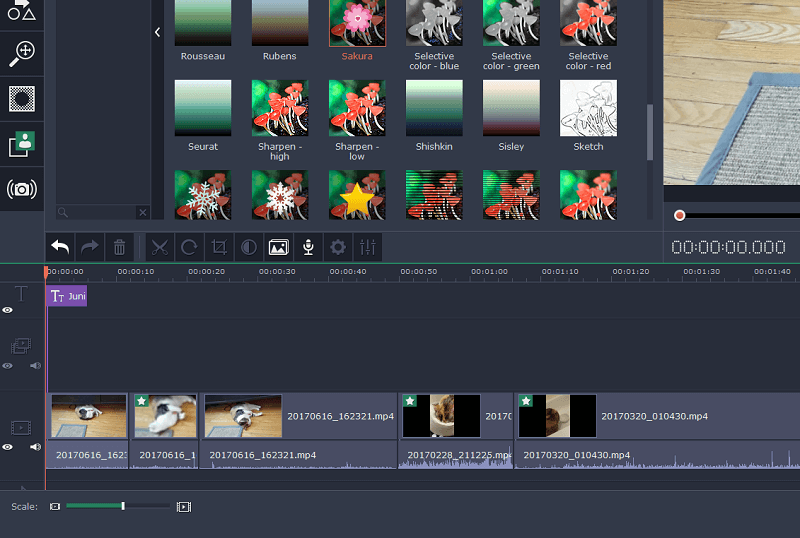
Tout cela mis à part, les outils d’édition sont simples et directs. J’ai pu découper les parties de ma vidéo où j’ai fait pivoter la caméra, puis recadrer la vidéo verticale résultante pour supprimer les barres latérales noires en quelques clics seulement.
Un autre léger problème d’interface est apparu ici lors du réglage de l’emplacement du recadrage, car je n’étais pas en mesure de contraindre l’axe de mouvement de la zone de délimitation du recadrage. Il ne s’est pas accroché non plus à l’emplacement, ce qui signifie que si je n’étais pas extrêmement prudent, je pourrais me retrouver avec quelques pixels de barre latérale encore visibles sur un côté de ma vidéo. Encore une fois, ce n’est pas un gros problème, mais un exemple d’ajustement qui pourrait être mis en œuvre facilement tout en améliorant considérablement l’expérience utilisateur.
Appliquer des effets
Movavi Video Editor est livré avec une gamme impressionnante de transitions, de filtres et d’autres effets, bien qu’il n’y ait actuellement aucun moyen d’étendre la gamme d’options au-delà de ce qui est inclus dans le programme. En cliquant sur ‘Vous en voulez plus ?’ L’icône vous amène à une page Web sur le prochain magasin d’effets Movavi, mais aucune information n’est disponible (au moment de cet examen) sur le moment de son lancement.
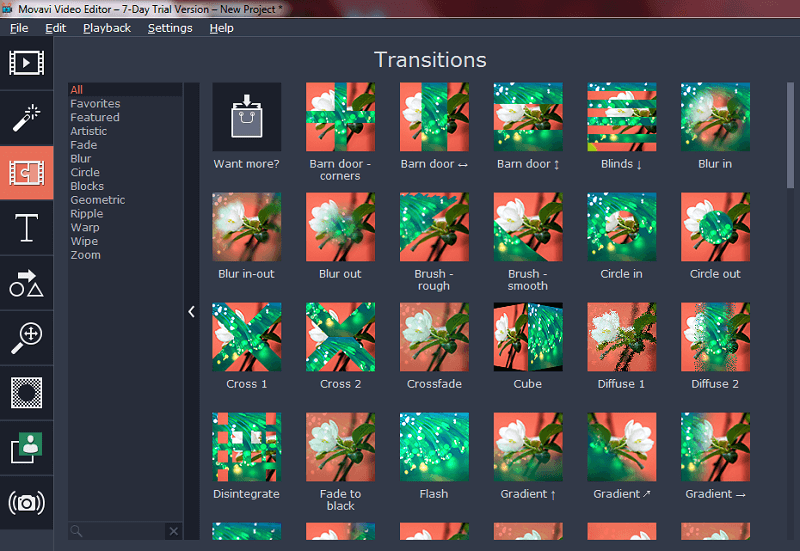
L’application de l’un de ces effets est aussi simple que de les faire glisser et de les déposer sur le clip souhaité dans la section de la chronologie, ou vous pouvez appliquer n’importe quel effet à tous les clips en cliquant avec le bouton droit et en choisissant ‘Appliquer à tous les clips’.
Cela peut signifier que certains clips sont un peu sur-traités, mais Movavi a une manière agréable et directe de vous montrer chaque effet qui a été appliqué à un clip spécifique. Cliquer sur l’icône étoile en haut à gauche de chaque clip affiche une liste complète des effets appliqués, y compris les rotations, les recadrages, les changements de vitesse et la stabilisation.
Le programme dispose également d’un ensemble assez standard de titres et de superpositions de légendes (flèches, cercles, bulles, etc.), bien que leur gamme de choix disponibles soit encore un peu limitée. Espérons qu’une fois le magasin d’effets ouvert, il y aura beaucoup plus d’options, mais les préréglages actuels sont toujours suffisants pour faire valoir un point, même s’ils ne sont pas des chefs-d’œuvre créatifs.
Outils d’édition supplémentaires
Il existe des outils vidéo supplémentaires utiles, notamment les réglages de couleur, le ralenti, la stabilisation d’image et l’incrustation chroma (alias ‘écran vert’).
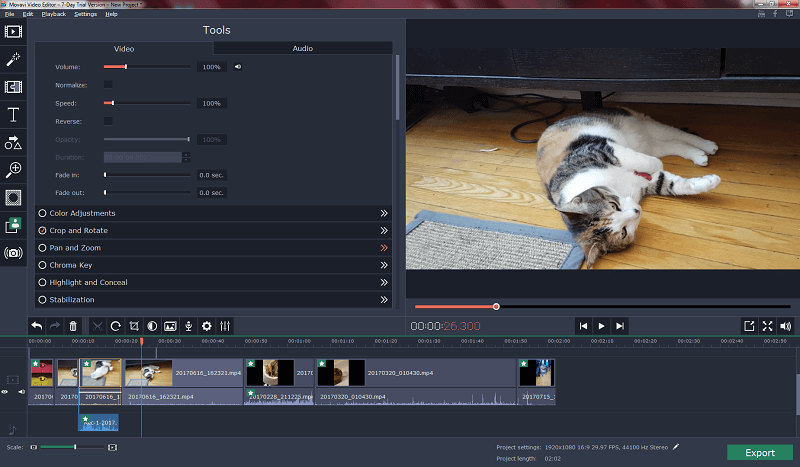
Enfin, il existe une gamme impressionnante d’outils pour éditer l’audio de votre projet, y compris un égaliseur, une normalisation, une détection de rythme, une annulation du bruit et divers effets de distorsion audio. Vous avez également la possibilité d’enregistrer une voix off à partir du programme, ce qui est une autre fonctionnalité utile pour les créateurs de tutoriels ou toute autre situation où vous souhaitez ajouter un peu de commentaire.
J’ai essayé de faire miauler Juniper pour pouvoir essayer l’effet de voix Robot sur elle, mais elle m’a juste regardé comme si j’étais fou, alors j’ai dû me contenter de le tester sur ma propre voix off.
J’ai fini par sonner un peu comme l’ordinateur du vaisseau spatial du Guide de l’auto-stoppeur de la galaxie, ce qui en fait un succès en ce qui me concerne. La seule chose que j’aimerais voir ajoutée dans ce domaine est la possibilité de superposer les effets audio, ou au moins d’obtenir un contrôle supplémentaire sur la façon dont ils sont appliqués.
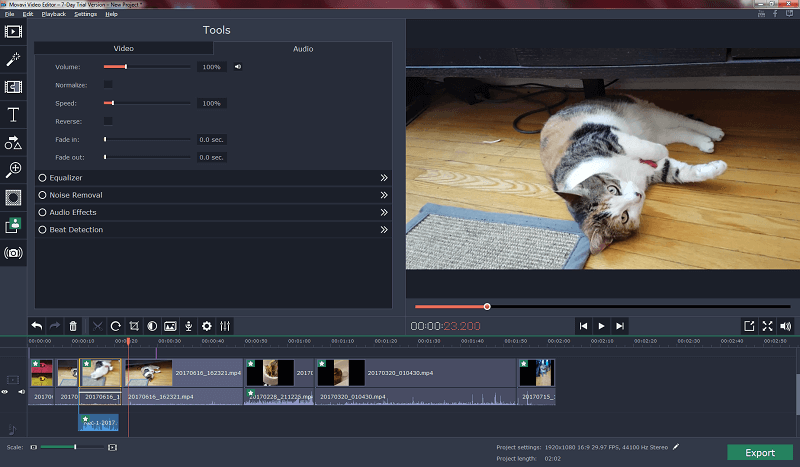
L’annulation du bruit a été généralement réussie, capable d’atténuer complètement le son d’un ventilateur fonctionnant en arrière-plan pendant l’une de mes vidéos. Curieusement, il a fallu environ une demi-seconde pour démarrer au début du clip, et ma première pensée a été que c’est peut-être ce qui se passe pendant l’aperçu non rendu – mais c’était toujours là dans la version finale rendue.
Exportation et partage
Maintenant que j’ai préparé mon chef-d’œuvre, je suis prêt à l’exporter. Le logiciel de montage vidéo inclut la possibilité de partager directement sur un compte Youtube, et le processus de connexion a été extrêmement fluide et sans bug. C’était un bon changement par rapport à d’autres expériences que j’ai eues avec l’intégration des médias sociaux, et ce sera un véritable gain de temps pour les fans de Youtube.
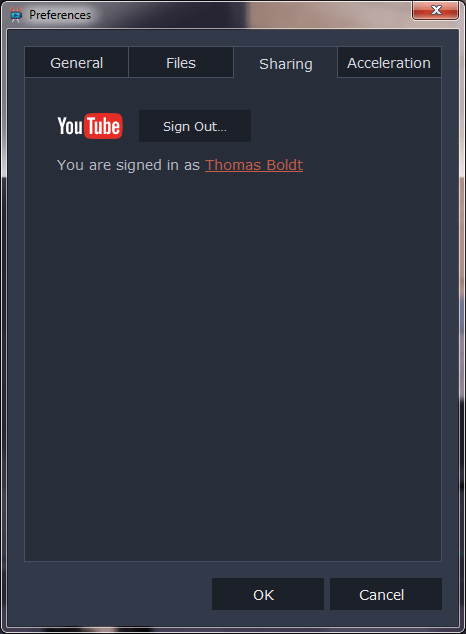
Bien sûr, une fois que j’ai tout configuré et cliqué sur le gros bouton vert Exporter, cela m’a utilement rappelé les limites d’essai du logiciel avant de me laisser continuer.
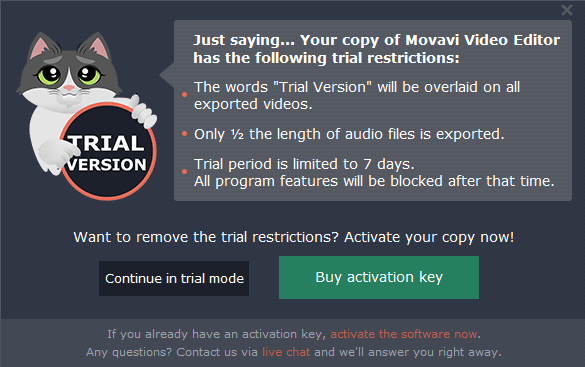
Une fois que vous êtes sur l’écran d’exportation, vous disposez d’un large éventail d’options pour préparer vos vidéos. Il n’y a pas autant de contrôle sur vos paramètres d’exportation que d’autres programmes, mais il n’y a pas beaucoup de situations où il est réellement utile de pouvoir modifier le débit binaire et d’autres paramètres hautement techniques. Au lieu de cela, pour la plupart des utilisateurs occasionnels, cet ensemble simple de choix rendra le processus d’exportation beaucoup plus fluide et plus facile que d’autres programmes.
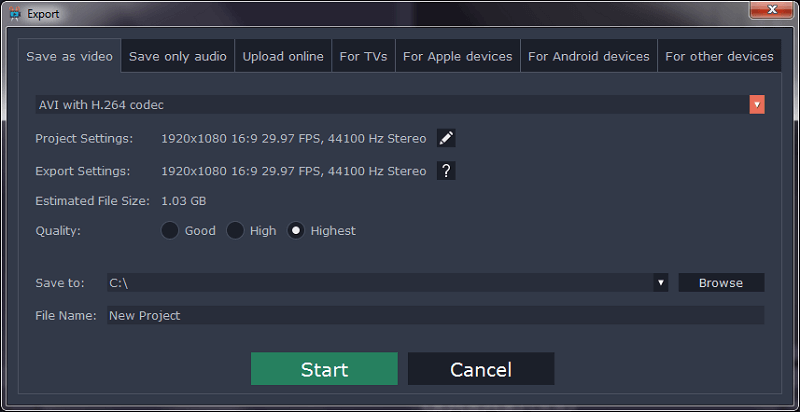
Je voulais tester la fonction de téléchargement, j’ai donc choisi l’onglet ‘Télécharger en ligne’ et le processus d’intégration fluide s’est poursuivi – et je suis même allé jusqu’à télécharger ma photo.
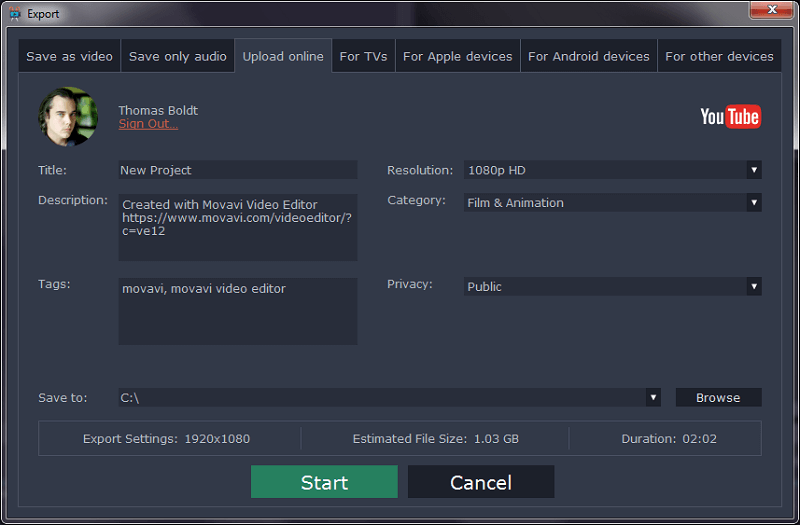
Après avoir modifié le paramètre de confidentialité sur ‘Privé’, j’ai lancé le processus d’exportation et de téléchargement. Le rendu lui-même s’est déroulé sans problème, mais j’ai eu des problèmes avec l’aspect de téléchargement automatique.
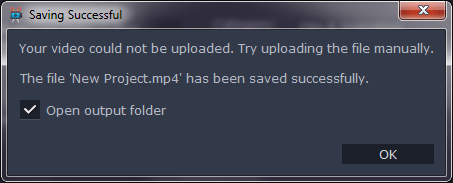
Cependant, ce n’était pas la faute de Movavi, car il s’avère que je n’avais pas de chaîne appropriée configurée sur mon compte Youtube. Une visite rapide sur le site a corrigé cela, et une fois que j’ai réessayé, tout s’est bien passé.
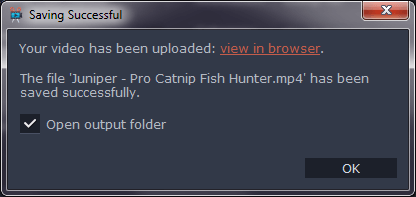
Bien sûr, c’est toujours en filigrane, mais tout a plutôt bien fonctionné autrement ! Bien qu’il ne s’agisse en aucun cas d’un éditeur vidéo professionnel, Movavi Video Editor est parfait pour créer des vidéos rapides à partager en ligne ou avec vos amis et votre famille.
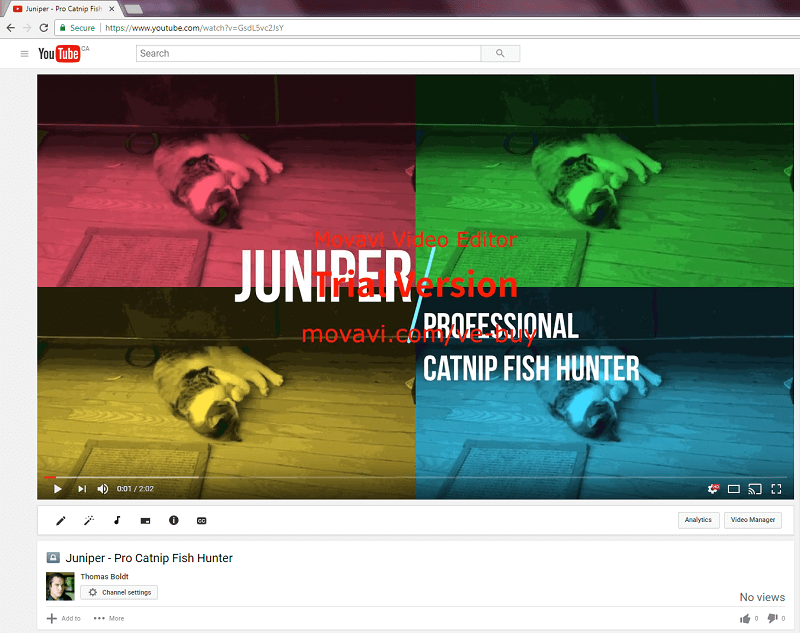
Assistant de diaporama
Comme je l’ai mentionné plus tôt, Movavi Video Editor comprend également un assistant de diaporama pour créer rapidement des vidéos de diaporama animés. Il est tout à fait possible de le faire dans le « mode complet », mais si vous faites régulièrement des diaporamas, c’est un moyen rapide et facile de tout configurer avec un minimum d’effort.
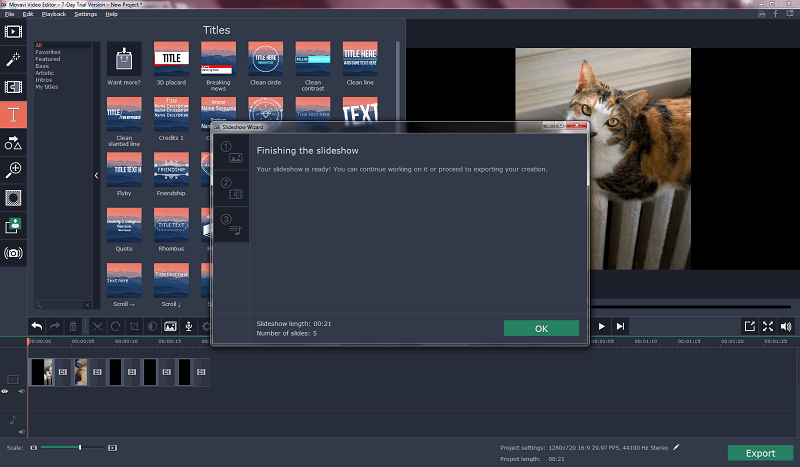
Assistant de diaporama pour créer rapidement des vidéos de diaporama animés. Il est tout à fait possible de le faire dans le « mode complet », mais si vous faites régulièrement des diaporamas, c’est un moyen rapide et facile de tout configurer avec un minimum d’effort.
Quelques clics vous permettent d’importer autant de photos que vous le souhaitez, de choisir un ensemble de transitions à appliquer entre les diapositives et d’ajouter de la musique pour une atmosphère supplémentaire. L’assistant génère ensuite le résultat sous la forme d’un projet préconfiguré, avec tout déjà clairement présenté dans la chronologie principale, prêt à être exporté.
Raisons derrière mes notes
Efficacité : 5/5
Ce n’est pas l’éditeur vidéo le plus complet, mais il ne prétend pas l’être non plus. Il fait un travail parfait en offrant aux utilisateurs occasionnels la possibilité d’éditer, de joindre et de mélanger de la vidéo et de l’audio dans un nouveau projet créatif. Si vous souhaitez expérimenter des fonctionnalités plus complexes telles que l’incrustation chromatique, Movavi vous permet de produire des résultats impressionnants avec un minimum d’effort.
Prix: 3.5 / 5
Un prix de 50.95 $ / an est assez raisonnable pour un éditeur vidéo de base à ce niveau, et il est livré avec des mises à jour à vie du logiciel. Cependant, Movavi propose également un programme légèrement plus cher mais plus complet qui ne coûte qu’un peu plus cher, ce qui rend cette option de tarification un peu moins attrayante. De plus, leur astuce de tarification incitant les utilisateurs à acheter tout en pensant qu’ils obtiennent une offre spéciale est un peu contraire à l’éthique.
Facilité d’utilisation: 4 / 5
Le programme a une interface bien conçue qui le rend facile à apprendre, même pour les utilisateurs qui sont nouveaux dans le monde du montage vidéo. Pour ceux qui sont intimidés par l’idée de travailler avec la vidéo pour la première fois, il existe des didacticiels rapides intégrés au programme sur la façon d’utiliser chaque fonctionnalité. Les seuls problèmes avec l’interface utilisateur sont assez mineurs et ne devraient pas poser de problèmes à la plupart des éditeurs potentiels.
Assistance: 4.5/5
Movavi fait un excellent travail en fournissant des instructions dans le cadre du programme, mais ils accordent également une attention particulière à la fourniture d’une assistance supplémentaire en ligne, grâce à la vaste base de connaissances d’articles et de guides sur leur site Web. Le programme lui-même est déjà à la version 12 et semble toujours en développement actif. Je n’ai jamais jugé nécessaire de contacter l’équipe d’assistance pour obtenir une aide supplémentaire, ce qui témoigne de la qualité du programme à ce stade.
Alternatives à Movavi Video Editor
Wondershare Filmora (PC/Mac)
Filmora est un programme très similaire à Movavi Video Editor, même au point d’avoir une mise en page à peu près similaire. Il a quelques fonctionnalités supplémentaires, mais d’après mon expérience, il y avait aussi quelques bogues supplémentaires. Vous pouvez lire mon intégralité avis sur Filmora sur TechFewer ici pour vous aider à vous décider !
TechSmith Camtasia (PC/Mac)
Camtasia est un programme beaucoup plus puissant que Movavi Video Editor, et son prix est naturellement plus élevé. Si vous recherchez un programme de montage vidéo qui offre un niveau de contrôle plus professionnel sur les effets et le montage, c’est une excellente option. moi aussi évalué Camtasia sur TechFewer, et vous pouvez voir à quel point je l’ai apprécié ici.
Movavi Video Suite (PC/Mac)
Ce programme est un peu comme le cousin plus âgé de Video Editor, et il n’est pas beaucoup plus cher que Video Editor. Il a quelques fonctionnalités supplémentaires, y compris la fonction d’enregistrement d’écran dont nous avons parlé plus tôt, mais si vous avez un budget serré, vous feriez peut-être mieux de choisir l’éditeur vidéo moins cher.
Conclusion
Movavi Video Editor est un logiciel de montage vidéo simple, facile à utiliser et facile à apprendre pour les utilisateurs occasionnels qui souhaitent créer des vidéos rapides pour le Web ou les partager avec leurs amis et leur famille. Il n’est pas correctement équipé pour le travail vidéo professionnel, mais il fournit toujours un ensemble solide de fonctionnalités qui créent un excellent produit final.
La société s’efforce de développer ses fonctionnalités et la gamme de contenus disponibles à l’avenir avec le Movavi Effects Store, de sorte que la licence à vie que vous obtenez lors de l’achat vaut bien le petit prix.
Alors, trouvez-vous cette critique de Movavi Video Editor utile ? Partagez vos pensées ci-dessous.
Derniers articles